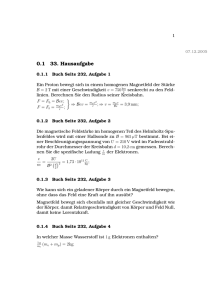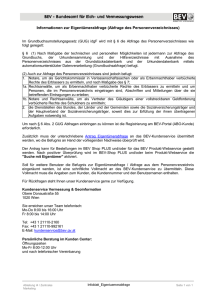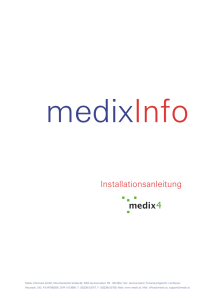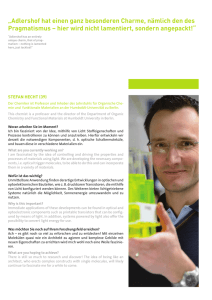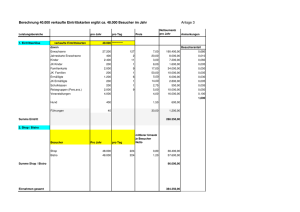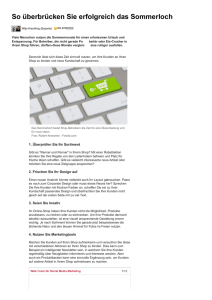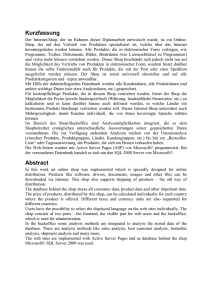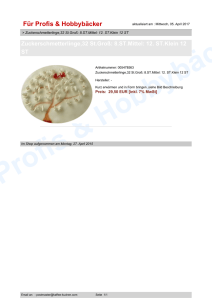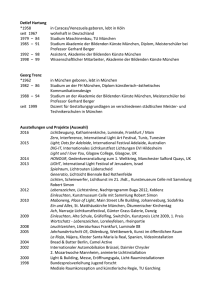WBT BEV Shop LIGHT
Werbung
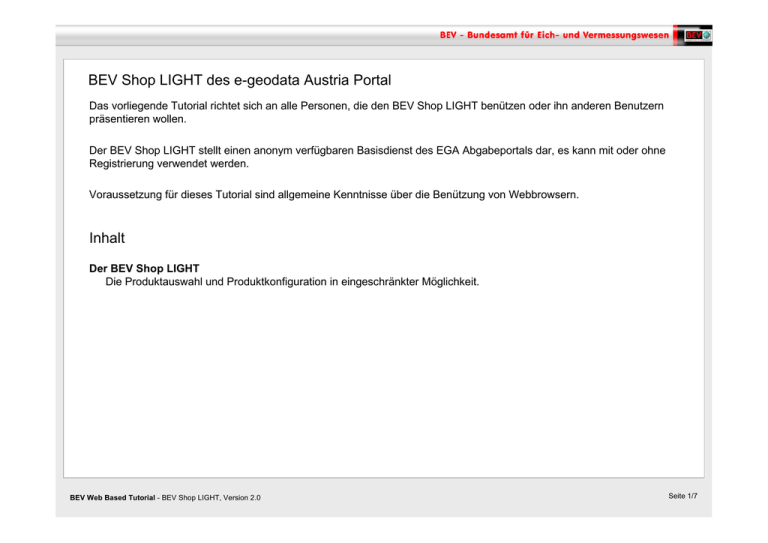
BEV Shop LIGHT des e-geodata Austria Portal Das vorliegende Tutorial richtet sich an alle Personen, die den BEV Shop LIGHT benützen oder ihn anderen Benutzern präsentieren wollen. Der BEV Shop LIGHT stellt einen anonym verfügbaren Basisdienst des EGA Abgabeportals dar, es kann mit oder ohne Registrierung verwendet werden. Voraussetzung für dieses Tutorial sind allgemeine Kenntnisse über die Benützung von Webbrowsern. Inhalt Der BEV Shop LIGHT Die Produktauswahl und Produktkonfiguration in eingeschränkter Möglichkeit. BEV Web Based Tutorial - BEV Shop LIGHT, Version 2.0 Seite 1/7 Der BEV Shop LIGHT Der BEV Shop LIGHT ist auch für anonyme Benutzer über folgende Menüpunkte erreichbar: 1. Unter www.bev.gv.at in der rechten Seitennavigation den Menüpunkt „Vermessung & Geoinformation“ auswählen, die Startseite des EGA Abgabeportals wird dabei geladen. BEV Web Based Tutorial - BEV Shop LIGHT, Version 2.0 2. In der rechten Seitennavigation den Menüpunkt „Shops & Services“ wählen, ein Untermenü klappt dabei auf. 3. Auswahl des Menüpunkts „BEV Shop LIGHT“, die Startseite des BEV Shop LIGHT wird danach geladen. Seite 2/7 Auswahl des Basisprodukts Die Produktauswahl erfolgt im BEV Shop LIGHT in zwei Schritten. Zuerst erfolgt die Festlegung der gewünschten Produktgruppe im ersten Auswahlfeld. Dadurch werden die einzelnen auswählbaren Produkte im zweiten Auswahlfeld bestimmt. Die Auswahl des Basisprodukts wird durch einen Klick auf den Button „go“ bestätigt. BEV Web Based Tutorial - BEV Shop LIGHT, Version 2.0 Seite 3/7 Auswahl des Basisprodukts Nach der Übernahme des gewünschten Produkts mittels Button „go“ erscheint das gewählte Produkt unter „Gewähltes Basisprodukt“. Bei konfigurierbaren Produkten (Gebietskarte und ÖK200 Bundesländer Set) werden Auswahlmöglichkeiten unter „Qualitätsinformationen“ und „Sonstige“ angeboten. Zum gewählten Basisprodukt wird ein Link „Beispiel“ dargestellt, womit eine weitere Seite „Produktbeschreibung – Hierarchischer Katalog - Download“ geöffnet werden kann. Zum gewählten Basisprodukt wird ein Button „i“ dargestellt, womit eine weitere Seite „Produktbeschreibung – Hierarchischer Katalog - Überblick“ geöffnet werden kann. Button „i“ öffnet die Seite „Produktbeschreibung – Hierarchischer Katalog Überblick“ Button „i“ öffnet die Seite „Produktbeschreibung – Hierarchischer Katalog Download“ BEV Web Based Tutorial - BEV Shop LIGHT, Version 2.0 Seite 4/7 Auswahl des Basisprodukts, Produktbeschreibung Unter „Produktbeschreibung – Alphabetischer Katalog oder Hierarchischer Katalog“ werden zu den diversen Produkten Informationen angeboten wie z.B.: Überblick (Produktname, Kurzname, Produktgruppe, Produktdefinition, Maßstabsbereich, Eignung/Nutzung, Datentyp und Letzte Änderung) Produktliste und Preise (Preisinformationen, Update-Vertrag, Nutzungsbedingungen, Abgabeeinheiten, Datenmengen, Datenträger, Datenformat, Online-Zugriff und Copyright) Qualität (Datenquelle, Datenerfassung und –verarbeitung, Allgemeine Lagegenauigkeit, Fortführung und Allgemeine Vollständigkeit) Lagebezug (Direktes räumliches Bezugssystem, Kartenprojektion, Ellipsoid, Geodätisches Datum, Höhenbezugssystem und weitere Bezugssysteme für die Abgabe) Objektliste (Objektarten und Schlüsselwörter) Kontakt und Bestellung (Bestellinformationen und Bestellformular) Download (Beschreibungen / Schnittstellen, Produktbeispiele). BEV Web Based Tutorial - BEV Shop LIGHT, Version 2.0 Seite 5/7 Konfigurierbare Produkte Nach der Auswahl eines konfigurierbaren Produkts (Gebietskarte oder ÖK200 Bundesländer Set) kann unter Sonstige die Blattnummer (Schneeberg und Rax 1:25.000 oder Umgebungskarte Wien 1:50.000) ausgewählt werden. Auswahlmöglichkeit der Blattnummer Die Konfiguration wird durch ein Farbsystem (rot oder grün) unterstützt. Eine grüne Konfigurationsfarbe signalisiert eine gültige Konfiguration, dann kann „Suchen/Preis ermittelt“ geklickt werden. Eine rote Konfigurationsfarbe signalisiert eine nicht gültige Konfiguration und ein Link „Details“ wird dargestellt. Ein Klick auf den Link „Details“ öffnet ein Fenster mit dem Hinweis auf die Fehlerursache, die korrigiert werden muss. BEV Web Based Tutorial - BEV Shop LIGHT, Version 2.0 Seite 6/7 Produktsuche Mit einem Klick auf den Button „Suchen/Preis ermitteln“ wird der Einzelpreis und die Verfügbarkeit des Produkts angezeigt. Mit einem Klick auf den Button „In den Warenkorb“ wird das Produkt in den Warenkorb gelegt. Über den Warenkorb siehe das Tutorial „Warenkorb“. Kommentar: Für Sie eine Gedächtnisstütze zur einzelnen Bestellposition, erscheint im Warenkorb und wird auf der Rechnung angezeigt. BEV Web Based Tutorial - BEV Shop LIGHT, Version 2.0 Seite 7/7